
PCのソフトでメモリ使用量や健康状態を
チェックして表示するものを使っていますか。
入れておくと自動で作動するので便利でいいですよね。
そこでWordPressのダッシュボードにも
そういった情報を表示することができる
プラグイン「Server IP & Memory Usage Display」の紹介です。
ダッシュボード(管理画面)の下部にはバーで
合計メモリ、使用メモリ、使用メモリのパーセンテージ
WordPress メモリ制限、IP アドレス、およびPHP バージョンを表示します。
また、特設のページではWordPress・サイトのヘルスステータスを確認ができ
改善策まで教えてくれますよ。
ここでは画像付きで設定、使い方を説明してるので参考にしてみてください。
Server IP & Memory Usage Displayとは
WordPressのダッシュボードにメモリ使用量やIPをバーで表示します。
また、WordPress、サイトの健康状態をチェックして
「良好」などとわかりやすく表示するプラグインです。
改善策の方法も教えてくれるのでとても便利です。
プラグイン「Server IP & Memory Usage Display」のインストール
それでは始めていきましょう。
WordPressにログインしたら
ダッシュボードから「プラグイン」→「新規追加」へとクリックします。
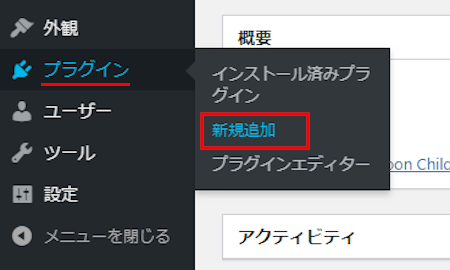
プラグインを追加のページが表示されたら
キーワード検索欄に「Server IP & Memory Usage Display」と入力しましょう。
検索結果は、自動で反映されます。
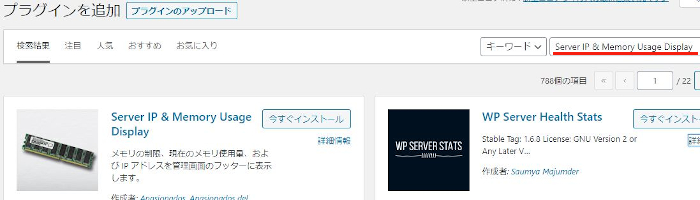
Server IP & Memory Usage Displayを見付けたら
「今すぐインストール」をクリックします。
*稀に下の方や右側、または違うページにある場合があります。
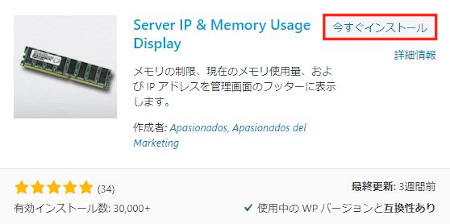
インストールが終わると「有効化」をクリックしましょう。
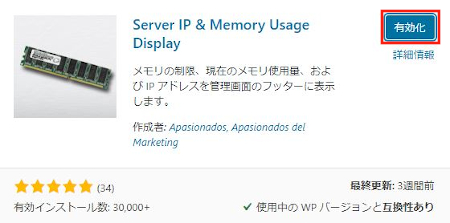
有効化すると自動でインストール済みプラグインのページに移動します。
もし、WordPressバージョンの違いで移動しない場合は
自分で「プラグイン」→「インストール済みプラグイン」に移動しましょう。
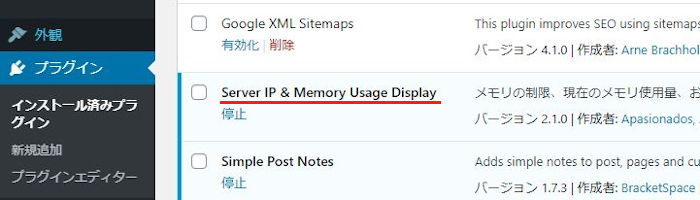
これでServer IP & Memory Usage Displayのインストールは終わりです。
メモリ使用量、WordPress、サイトの健康状態の確認
このプラグインは初期設定もなく
有効化とだけで機能するのでサクッと確認していきましょう
「ダッシュボード」をクリックします。
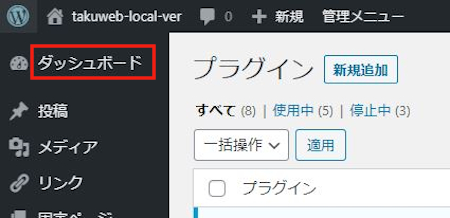
ダッシュボードへ移動すると
「サイトヘルスステータス」というウィジェットがあります。
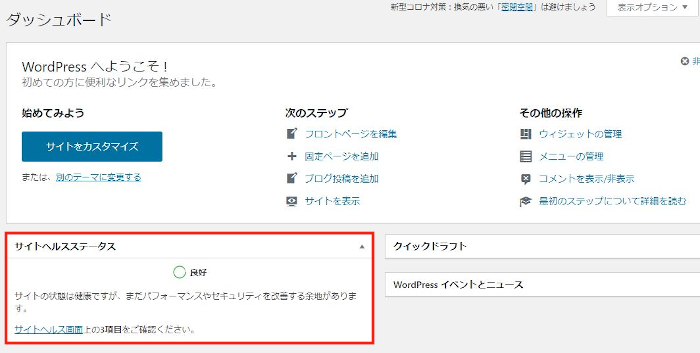
また、ダッシュボードの画面下には
メモリ使用量、PHP,OSなどの情報バーが出現しています。
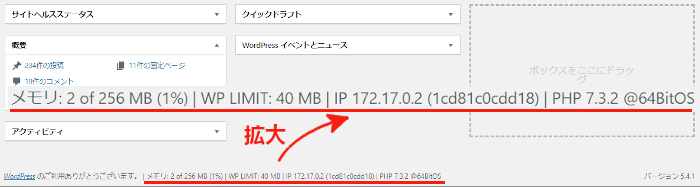
もし「サイトヘルスステータス」が見当たらない場合は
ダッシュボード画面右上にある
「表示オプション」をクリックして
「サイトヘルスステータス」にチェックを入れましょう。
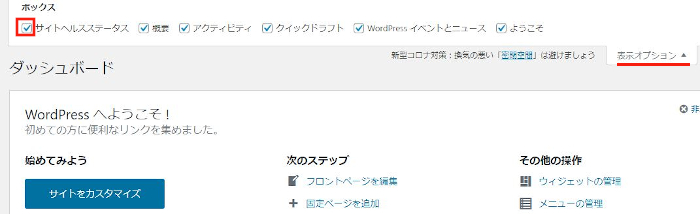
それではサイトヘルスステータスの詳細を見ていきましょう。
「サイトヘルス画面」をクリックします。
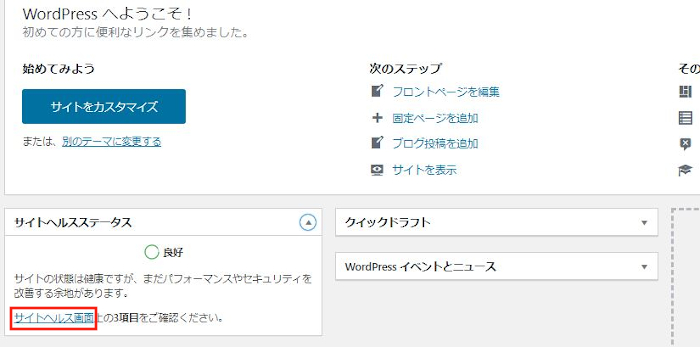
するとサイトヘルスページが開きます。
WordPress・サイトの健康状態が良好となっているので
特に無理に変更を加える必要はありません。
改善点もある分だけ表示されますよ。
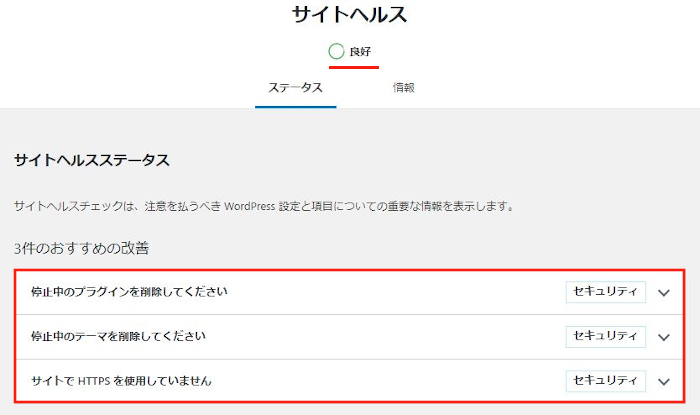
ちなみに改善点の右側をクリックすると
改善の方法が表示されます。
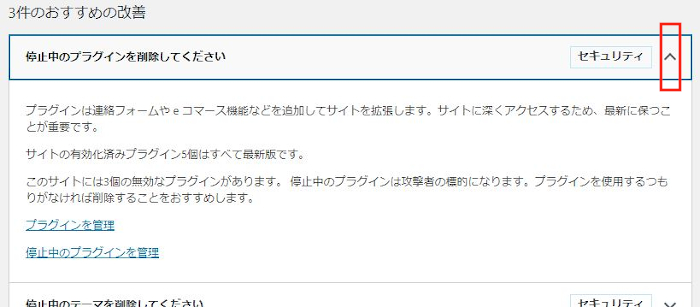
改善点もわかったところで
この健康状態をチェックしてOKだった項目を
確認してみましょう。
「テスト通過」をクリックしましょう。

各ユーザーごとで内容は変わりますが
ここでは14個のOKだった項目が表示されました。
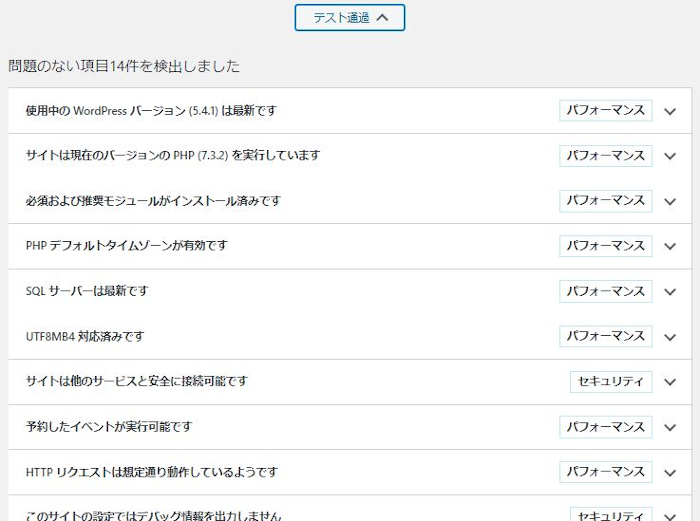
OKだった項目なので
問題はありませんが確認もできますよ。
項目の右側をクリックすると表示されますよ。
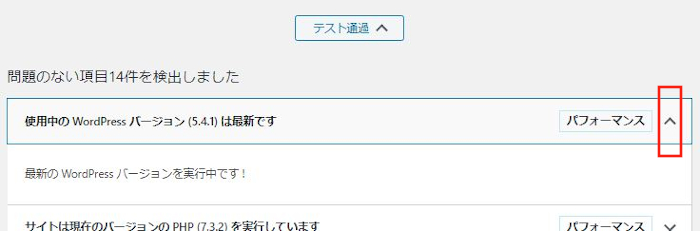
続いて「情報」をクリックしましょう。
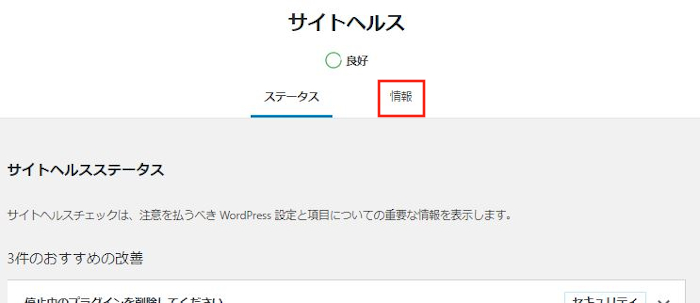
ここではWordPressでのサイト・ブログの構成に
関する情報が表示されます。
もし情報を保存したい場合は
「サイト情報をクリップボードにコピー」をクリックしましょう。
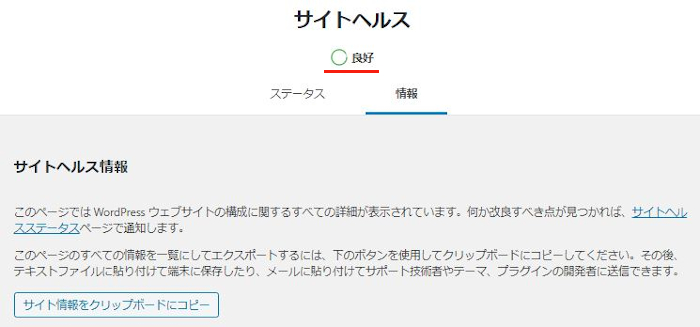
情報がずらっと表示されますよ。
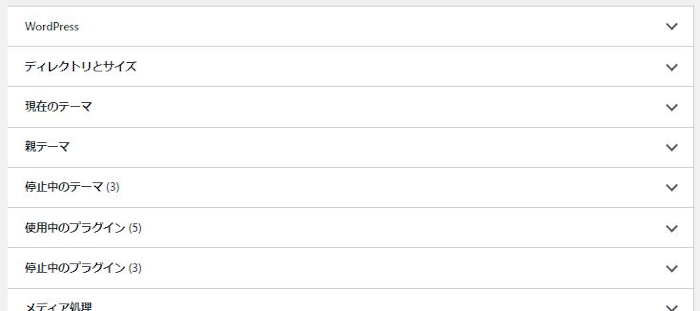
項目の右側をクリックすると
情報の詳細が表示されます。
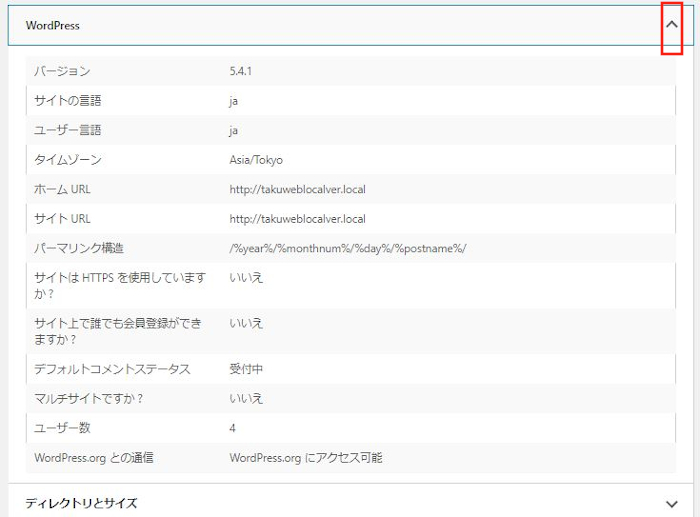
これでServer IP & Memory Usage Displayの紹介は終わりです。
ダッシュボードにWordPressの健康状態を表示する
プラグインはこれだけではなく他にもありますよ。
この下にある記事はサーバー情報を主にした情報を表示するものです。
興味のある方はここより参考にしてみてください。
まとめ
ダッシュボードからサイトの健康状態がわかる
プラグインでしたがどうでしたか。
このヘルスチェックはプラグインのバージョンや
停止中のものを教えてくれるので軽量化にも役立ちますね。
そして、このプラグインとの上手な使い方は
必要な時にだけインストールして使うのがいいかと思います。
私たちでもそうですが定期的な診断だけですよね。
ブログ運営・アフィリエイトを応援しています。
ブログ内の記事でブログ作成~アフィリエイトまでの
全工程の説明が画像付きで含まれていますので参考にしてみてください。




